Kaip apversti tekstą Word 2016 / 2019 dokumente?

Sužinokite, kaip lengvai apversti, pasukti ir apversti tekstą Word 2016 ir 365 dokumentuose.
Šiais laikais įjungę telefoną prie įkroviklio jaučiamės nuobodu, kai ekrane rodomi tik tapetai be jokių efektų? Dėl šios priežasties šiuo metu „iPhone“ naudotojai gali nesunkiai sukurti efektus, kai krauna savo telefoną, įdiegę programą, kuri sukuria animaciją kraunant bateriją – vieną iš programų, kuriančių gerus įkrovimo efektus. Geriausias yra „Pika Charging Show“.
Pika Charging Show – tai programa, kurianti baterijos įkrovimo efektus iPhone. Naudodami šią programą galime lengvai ir greitai sukurti įspūdingas ir ryškias animacijas prijungus akumuliatoriaus įkroviklį. Šiandien „Download.vn“ pristatys straipsnį „ iPhone“ akumuliatoriaus įkrovimo efektų kūrimo instrukcijos , perskaitykite jį.
Instrukcijos, kaip sukurti ir pridėti efektų įkraunant „iPhone“ akumuliatorių
1 veiksmas: pirmiausia savo telefone atidarysime programą „Pika Charging Show“ . Jei jūsų įrenginyje nėra šios programos, spustelėkite toliau esantį atsisiuntimo mygtuką, kad greitai įdiegtumėte programą.
2 veiksmas: šiuo metu pagrindinėje programos sąsajoje spustelėkite Įkrovimo animacija.
3 veiksmas: Įkraunant akumuliatorių ekrane atsiras daug gražių ir įspūdingų animacijų Pasirinkite norimą įdiegti įkrovimo efektą . Šioje programoje yra daug nemokamų ir mokamų animacijų.

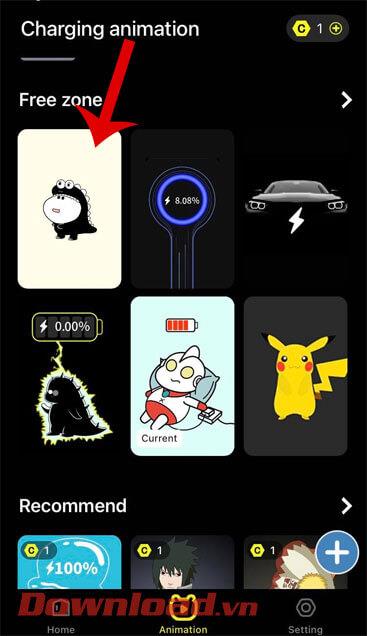
4 veiksmas: jei norite naudoti akumuliatoriaus įkrovimo efektą, bakstelėkite vaizdo atrakinimo mygtuką , kad peržiūrėtumėte skelbimus ir atrakintumėte animaciją.
5 veiksmas: atrakinę animaciją, bakstelėkite varnelės piktogramą ekrano apačioje, kad panaudotumėte efektą.
6 veiksmas: norėdami nustatyti pasirinktą akumuliatoriaus įkrovimo efektą, paspauskite mygtuką Nustatyti dabar.

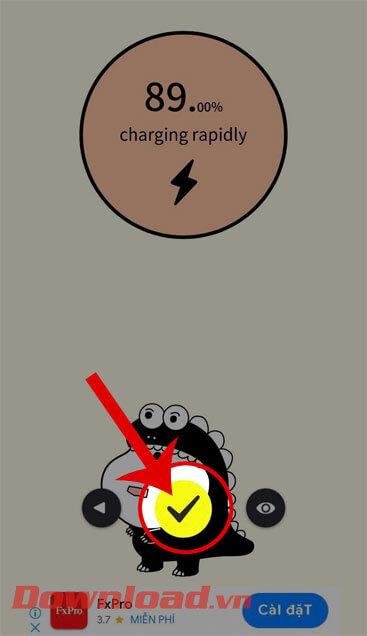
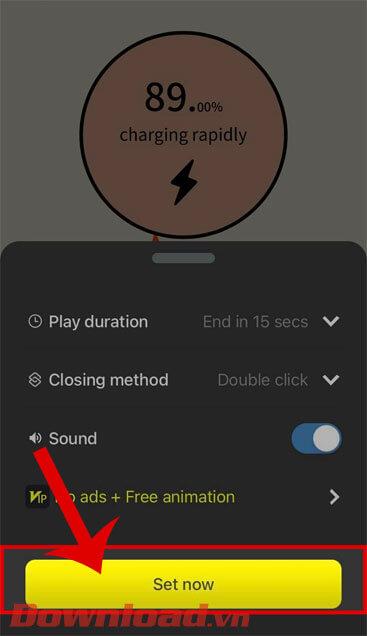
7 veiksmas: Grįžtame į pagrindinį „iPhone“ ekraną, atidarykite „Shortcuts“ programą .
8 veiksmas: programos skiltyje Automatizavimas bakstelėkite mygtuką Sukurti asmeninį automatizavimą.
9 veiksmas: skiltyje Nauja automatizacija vilkite ekraną žemyn, tada bakstelėkite skyrių Įkroviklis.
10 veiksmas: pasirinkite automatinį veiksmą Prisijungta , tada spustelėkite mygtuką Kitas viršutiniame dešiniajame ekrano kampe.
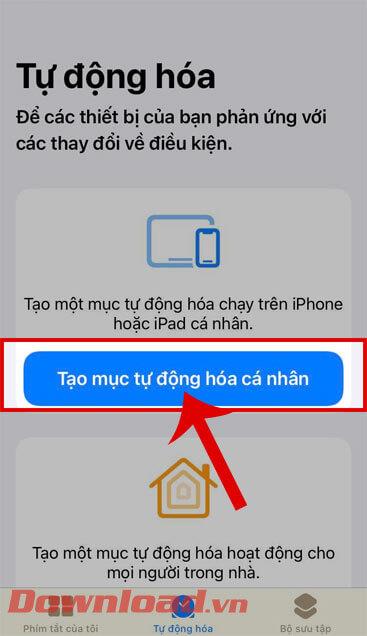
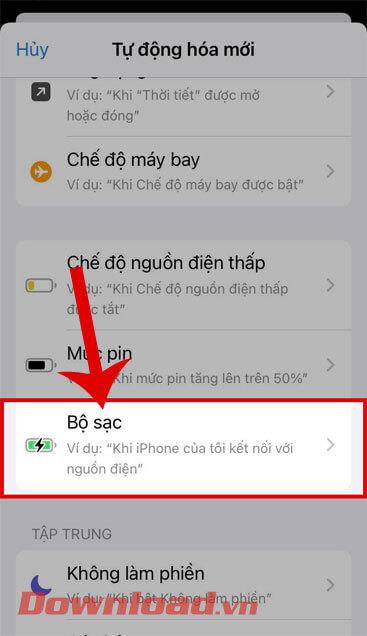
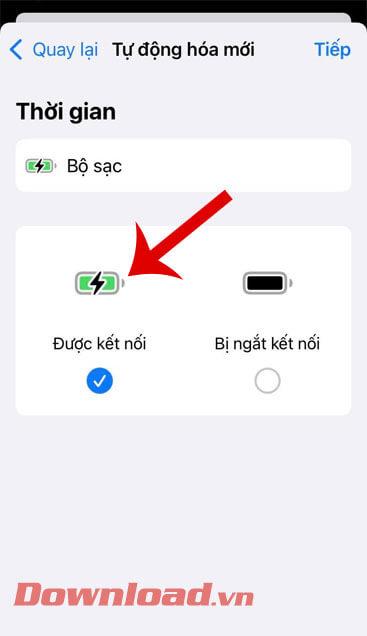
11 veiksmas: Tada bakstelėkite mygtuką Pridėti užduotį.
12 veiksmas: dabar ieškokite ir pasirinkite programą Pika!Show , tada bakstelėkite mygtuką Kitas viršutiniame dešiniajame ekrano kampe.
13 veiksmas: tada ekrane pasirodys langas „ Neklausti prieš paleisdamas “, spustelėkite mygtuką Neklausti.
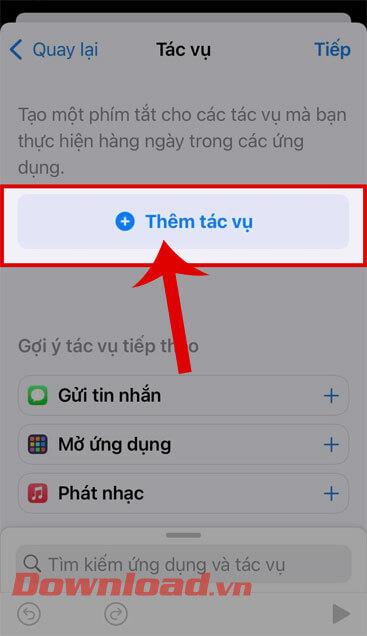
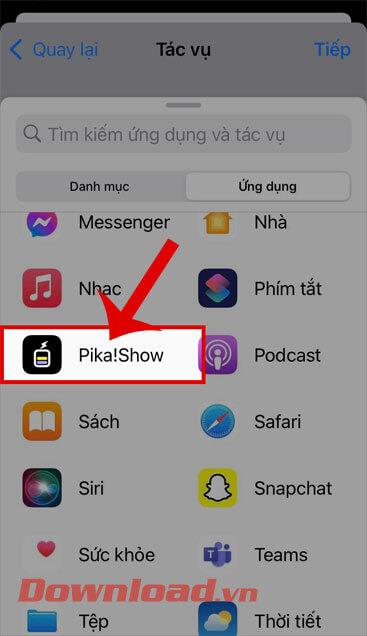
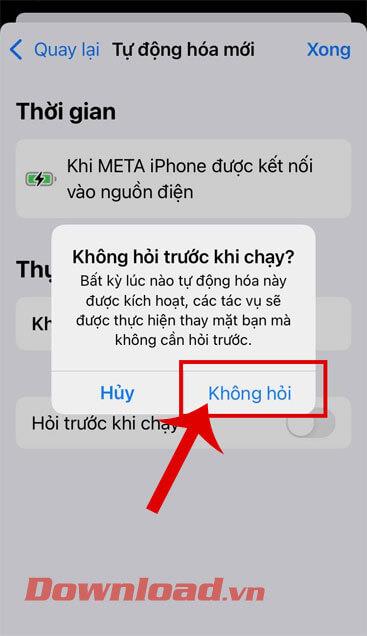
14 veiksmas: Galiausiai, kai užduotis bus sėkmingai sukurta, pabandykite prijungti telefono baterijos įkroviklį ir ekrane pamatysite telefono baterijos įkrovimo animaciją.
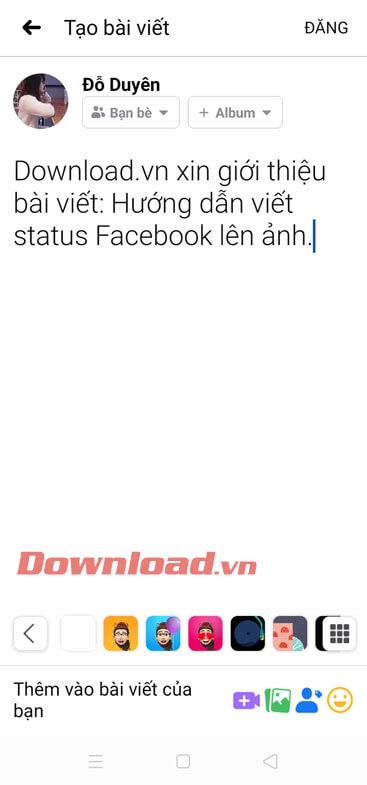
Linkime sėkmės!
Sužinokite, kaip lengvai apversti, pasukti ir apversti tekstą Word 2016 ir 365 dokumentuose.
Sužinokite, kaip pakeisti „Facebook“ avatarą niekam nežinant, laikantis paprastų žingsnių, kad jūsų profilio nuotrauka liktų privatumo dėka.
Sužinokite, kaip „Outlook 365“ lengvai nustatyti kitokį šrifto tipą ir dydį.
Sužinokite, kaip efektyviai naudoti „PowerPoint“ mastelio keitimo efektą pristatymuose, kad jie būtų įdomesni ir interaktyvesni.
Sužinokite, kaip įterpti Word ir Excel objektus į Microsoft PowerPoint pristatymus.
Muzikos klausymosi „Google“ žemėlapiuose instrukcijos. Šiuo metu vartotojai gali keliauti ir klausytis muzikos naudodami „Google“ žemėlapio programą „iPhone“. Šiandien WebTech360 kviečia jus
„LifeBOX“ naudojimo instrukcijos – „Viettel“ internetinės saugojimo paslauga, „LifeBOX“ yra naujai paleista „Viettel“ internetinės saugojimo paslauga, turinti daug puikių funkcijų.
Kaip atnaujinti būseną „Facebook Messenger“, „Facebook Messenger“ naujausioje versijoje vartotojams suteikė itin naudingą funkciją: keisti
Kortų žaidimo „Werewolf Online“ instrukcijos kompiuteryje, „Werewolf Online“ atsisiuntimo, įdiegimo ir žaidimo instrukcijos kompiuteryje per itin paprastą LDPlayer emuliatorių.
Instagrame paskelbtų istorijų ištrynimo instrukcijos. Jei norite ištrinti istoriją Instagram, bet nežinote, kaip? Šiandien WebTech360








